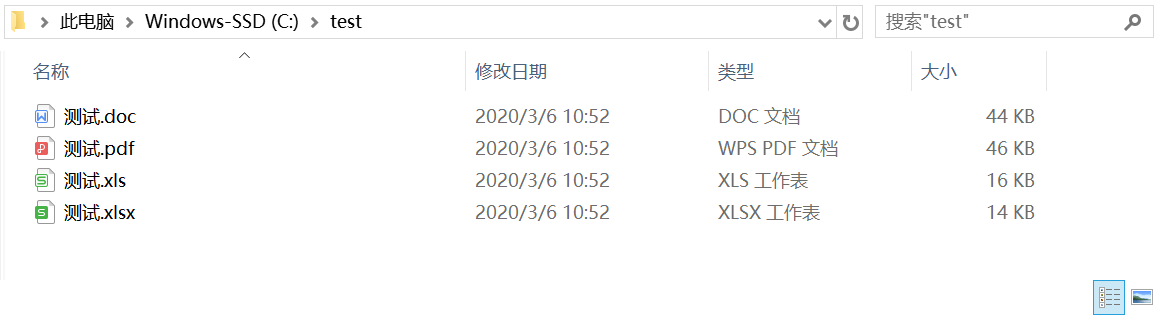1. 概述编辑
1.1 版本
| 报表服务器版本 |
|---|
| 10.0 |
1.2 应用场景
在定时任务完成之后,有时候需要将文件导出到自定义位置,而不是系统默认位置,这时可通过自定义附件来处理,通过自定义类文件修改文件导出的位置。
1.3 功能简介
定时调度任务「文件处理」步骤中,处理方式选择自定义附件处理,可通过自定义类文件修改文件导出的位置。
2. 示例编辑
导出 Excel 和 PDF,并把生成的对应文件保存在指定路径中,本例中的路径是放在 C 盘 test 文件夹下。
2.1 编写类文件
1)定义一个 OutputExcel 类文件,实现OutputActionHandler<OutputClass>接口,具体代码如下所示:
https://git.fanruan.com/demo/example/src/release/10.0/src/main/java/com/fr/output/OutputExcel.java
2)编译类文件,将生成的OutputExcel.class文件放在%FineReport_home%\webapps\webroot\WEB-INF\classes\com\fr\output文件夹下。
注:类文件存放的位置只需与编写类文件里「package」位置对应即可。
2.2 定时任务
2.2.1 添加任务
添加任务步骤请参考:添加任务
2.2.2 基本设置
任务名称为自定义上传文件至磁盘,默认用户组选择平台用户Anna,点击确定。如下图所示:
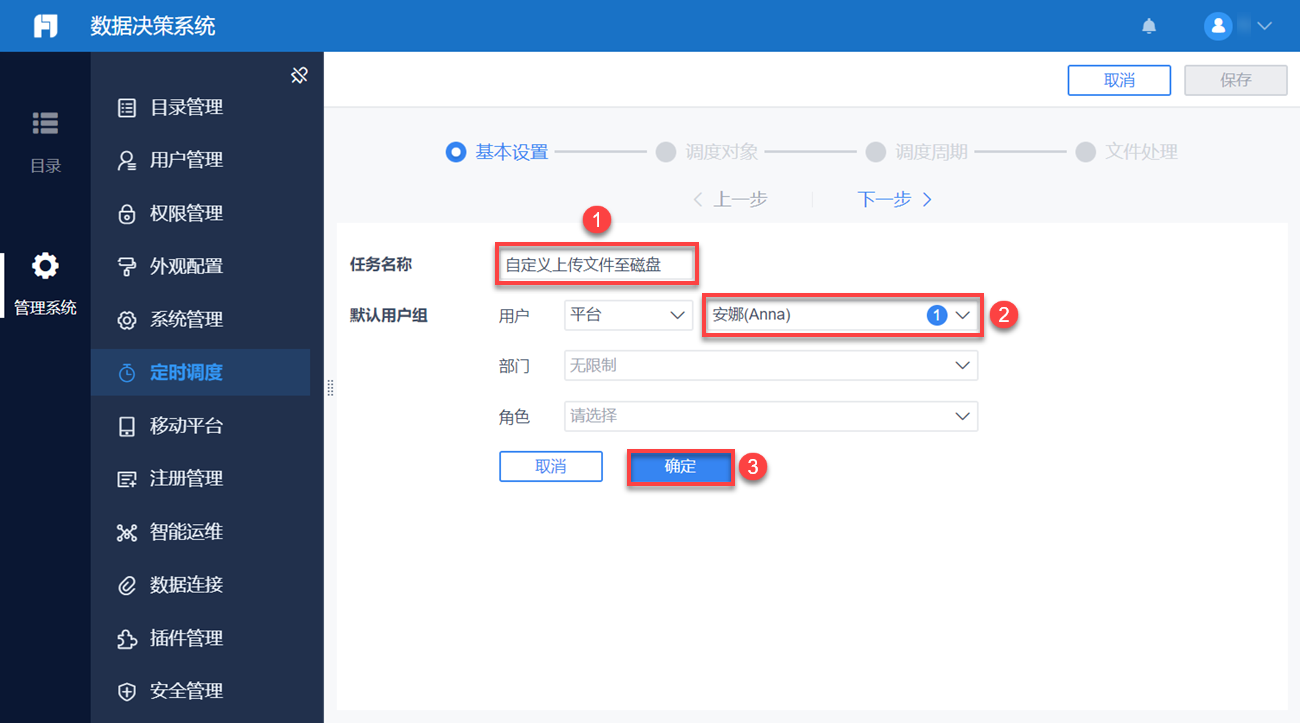
2.2.3 调度对象
点击下一步,选择模板GettingStarted.cpt,文件名称为测试,在附件存档右侧勾选excel03、excel07、word、pdf。如下图所示:
注:该方法不支持在「调度结果」中勾选除通用结果外,根据默认用户组内的用户单独生成结果。
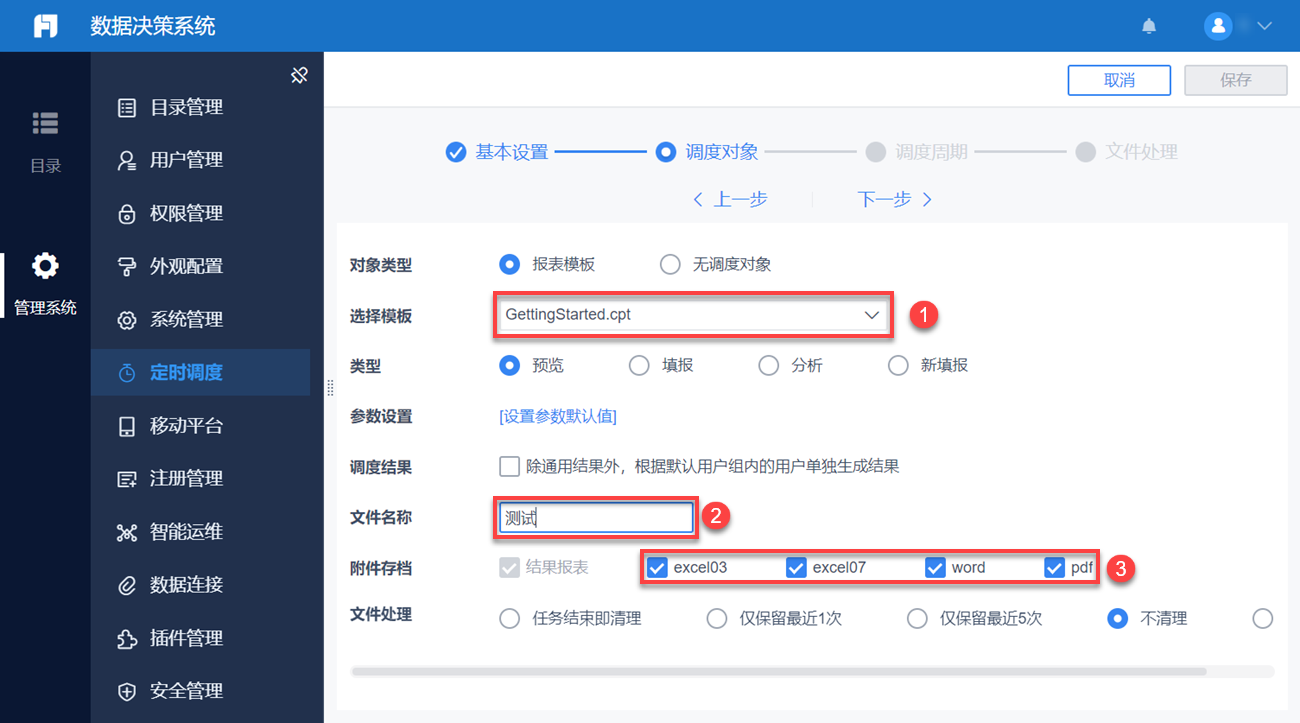
2.2.4 调度周期
点击下一步,不做操作。如下图所示:
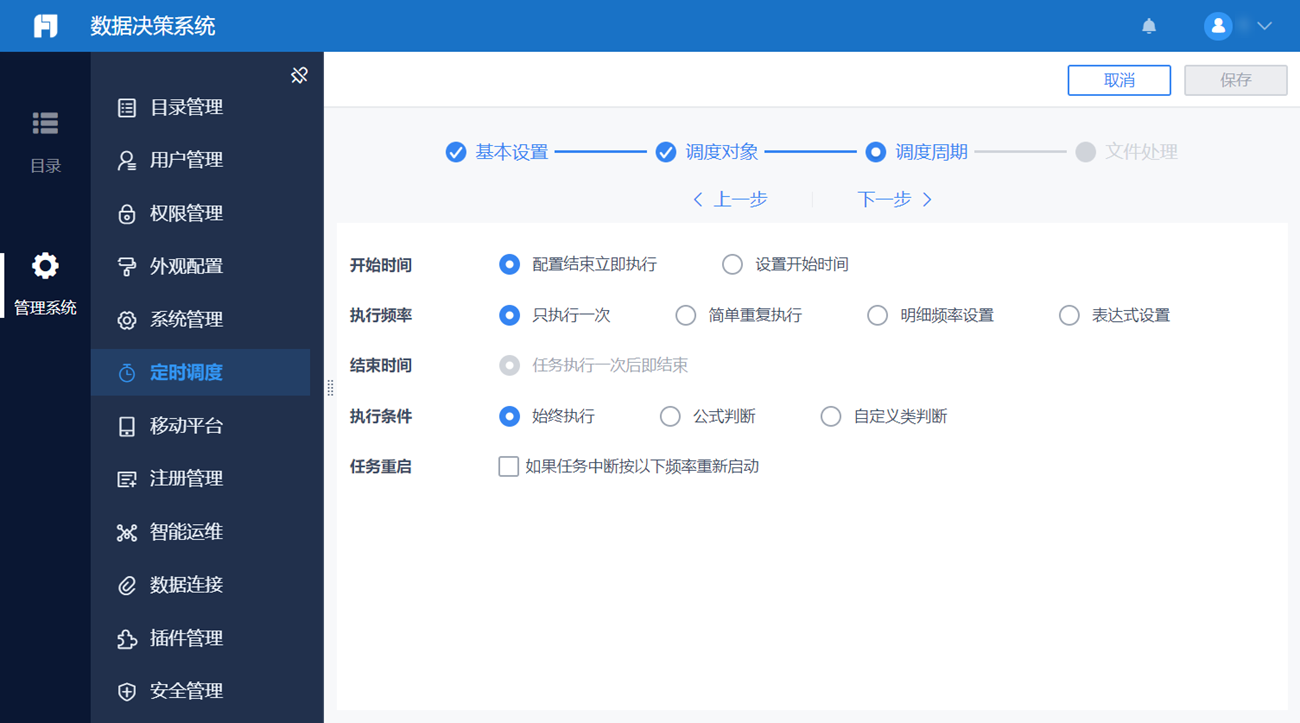
2.2.5 文件处理
点击下一步,勾选自定义附件处理,选择本文 2.1 章节中的OutputExcel.class文件,点击保存。如下图所示:
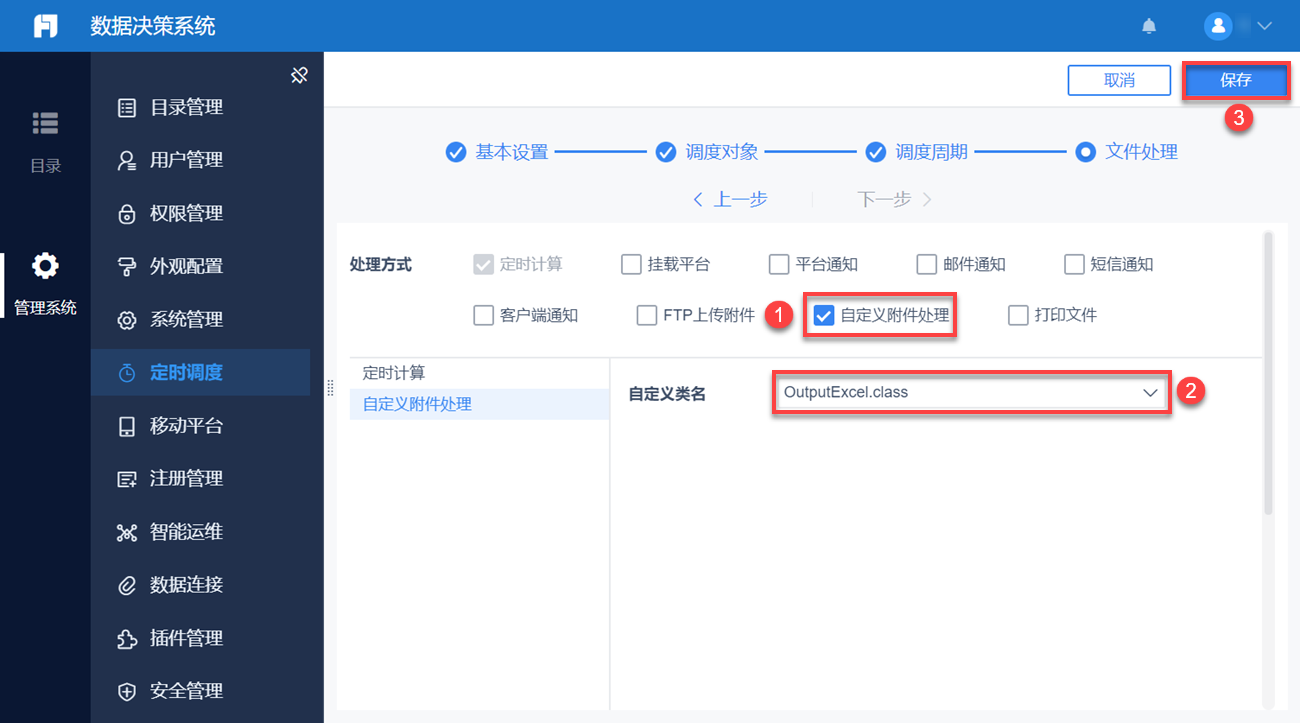
2.3 效果查看
在 C 盘 test 文件夹下面可查看到不同格式的导出文件,如下图所示: